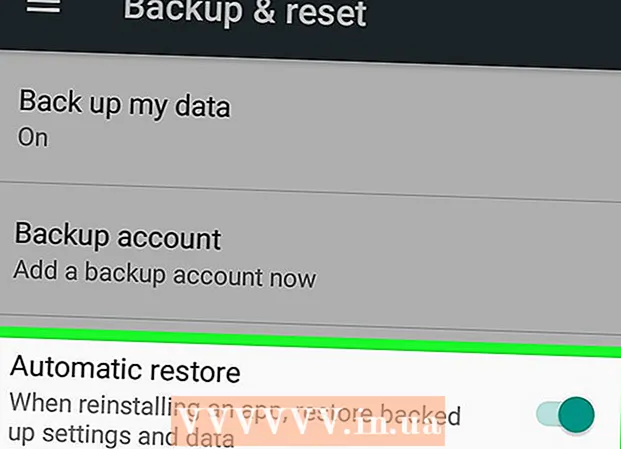Autors:
Sara Rhodes
Radīšanas Datums:
18 Februāris 2021
Atjaunināšanas Datums:
1 Jūlijs 2024
![How To Convert TIFF to PDF In Windows 10 - [ TIFF To PDF ]](https://i.ytimg.com/vi/xY3bDdBiJ40/hqdefault.jpg)
Saturs
Tagged Image File Format jeb TIFF ir skenētu attēlu glabāšanas formāts, kas atdarina ar Adobe Acrobat izveidoto PDF failu funkcionalitāti. Adobe Reader var arī pārvērst TIFF failu PDF formātā, kas ļauj apskatīt konvertēto failu gandrīz jebkurā platformā un jebkurā lietojumprogrammā.
Soļi
1. metode no 2: Adobe Reader izmantošana
 1 Dodieties uz Adobe Reader lejupielādes lapu: https://get.adobe.com/en/reader/. Adobe Reader ir bezmaksas programma, kas konvertē saderīgus failu formātus uz PDF un ir pieejama datoriem, kuros darbojas sistēma Windows un Mac OS X.
1 Dodieties uz Adobe Reader lejupielādes lapu: https://get.adobe.com/en/reader/. Adobe Reader ir bezmaksas programma, kas konvertē saderīgus failu formātus uz PDF un ir pieejama datoriem, kuros darbojas sistēma Windows un Mac OS X.  2 Noklikšķiniet uz "Instalēt tūlīt" un lejupielādējiet instalācijas failu savā datorā.
2 Noklikšķiniet uz "Instalēt tūlīt" un lejupielādējiet instalācijas failu savā datorā. 3 Datorā atveriet mapi Lejupielādes un veiciet dubultklikšķi uz Adobe Reader instalācijas faila.
3 Datorā atveriet mapi Lejupielādes un veiciet dubultklikšķi uz Adobe Reader instalācijas faila. 4 Izpildiet ekrānā redzamos norādījumus, lai datorā instalētu Adobe Reader.
4 Izpildiet ekrānā redzamos norādījumus, lai datorā instalētu Adobe Reader. 5 Palaidiet programmu Adobe Reader, kad instalēšana ir pabeigta.
5 Palaidiet programmu Adobe Reader, kad instalēšana ir pabeigta. 6 Atveriet izvēlni Fails un atlasiet Izveidot PDF tiešsaistē.
6 Atveriet izvēlni Fails un atlasiet Izveidot PDF tiešsaistē. 7 Labajā panelī noklikšķiniet uz "Pievienot failu" un pēc tam atlasiet TIFF failu, kuru vēlaties pārvērst PDF formātā.
7 Labajā panelī noklikšķiniet uz "Pievienot failu" un pēc tam atlasiet TIFF failu, kuru vēlaties pārvērst PDF formātā. 8 Noklikšķiniet uz Konvertēt un pēc tam ievadiet savus Adobe ID akreditācijas datus. Pierakstieties, lai varētu konvertēt failus PDF formātā un augšupielādēt tos Adobe serverī. Pēc tam TIFF fails tiks lejupielādēts un pārvērsts PDF formātā.
8 Noklikšķiniet uz Konvertēt un pēc tam ievadiet savus Adobe ID akreditācijas datus. Pierakstieties, lai varētu konvertēt failus PDF formātā un augšupielādēt tos Adobe serverī. Pēc tam TIFF fails tiks lejupielādēts un pārvērsts PDF formātā. - Dodieties uz Adobe ID lapu: https://accounts.adobe.com/, noklikšķiniet uz Iegūt Adobe ID un izpildiet ekrānā redzamos norādījumus, lai izveidotu Adobe kontu, ja jums tāda vēl nav.
 9 Noklikšķiniet uz Lejupielādēt PDF failu. Adobe Reader parādīs ģenerēto PDF failu krātuvi jaunā pārlūkprogrammas cilnē.
9 Noklikšķiniet uz Lejupielādēt PDF failu. Adobe Reader parādīs ģenerēto PDF failu krātuvi jaunā pārlūkprogrammas cilnē.  10 Atlasiet jauno PDF failu un noklikšķiniet uz Lejupielādēt. Pārveidotais PDF fails tiks saglabāts jūsu datorā.
10 Atlasiet jauno PDF failu un noklikšķiniet uz Lejupielādēt. Pārveidotais PDF fails tiks saglabāts jūsu datorā.
2. metode no 2: problēmu novēršana
 1 Ja Adobe Reader tiek atklāts kā vīruss vai ļaunprātīga programmatūra, uz laiku atspējojiet pretvīrusu savā datorā. Daži pretvīrusu un pakalpojumu sniedzēji kļūdaini identificē Adobe Reader kā ļaunprātīgu programmatūru.
1 Ja Adobe Reader tiek atklāts kā vīruss vai ļaunprātīga programmatūra, uz laiku atspējojiet pretvīrusu savā datorā. Daži pretvīrusu un pakalpojumu sniedzēji kļūdaini identificē Adobe Reader kā ļaunprātīgu programmatūru.  2 Mēģiniet atjaunināt datoru vai operētājsistēmu, ja rodas problēmas ar Adobe Reader instalēšanu. Adobe Reader ir saderīgs tikai ar Windows 7, Mac OS X 10.9 un jaunākām šo OS versijām.
2 Mēģiniet atjaunināt datoru vai operētājsistēmu, ja rodas problēmas ar Adobe Reader instalēšanu. Adobe Reader ir saderīgs tikai ar Windows 7, Mac OS X 10.9 un jaunākām šo OS versijām.  3 Atjauniniet grafikas kartes draiverus, ja Adobe Reader nevēlas instalēt jūsu Windows datorā. Novecojuši videokartes draiveri var traucēt tās instalēšanu.
3 Atjauniniet grafikas kartes draiverus, ja Adobe Reader nevēlas instalēt jūsu Windows datorā. Novecojuši videokartes draiveri var traucēt tās instalēšanu.  4 Pārliecinieties, vai ir iespējotas ActiveX vadīklasja rodas problēmas ar programmas Adobe Reader izmantošanu pārlūkprogrammā Internet Explorer. Šī funkcija ir jāiespējo, lai Adobe Reader varētu instalēt un pareizi darboties.
4 Pārliecinieties, vai ir iespējotas ActiveX vadīklasja rodas problēmas ar programmas Adobe Reader izmantošanu pārlūkprogrammā Internet Explorer. Šī funkcija ir jāiespējo, lai Adobe Reader varētu instalēt un pareizi darboties.  5 Ja joprojām rodas problēmas ar Adobe Reader instalēšanu, pārliecinieties, vai jūsu dators ir JavaScript iespējots. Šī funkcija palīdz atrisināt problēmas, kas saistītas ar Adobe Reader funkcijām.
5 Ja joprojām rodas problēmas ar Adobe Reader instalēšanu, pārliecinieties, vai jūsu dators ir JavaScript iespējots. Šī funkcija palīdz atrisināt problēmas, kas saistītas ar Adobe Reader funkcijām.
Padomi
- Ja nevēlaties datorā instalēt Adobe Reader, mēģiniet konvertēt TIFF failus uz PDF, izmantojot bezmaksas tiešsaistes failu konvertēšanas pakalpojumus. Atveriet savu iecienītāko meklētājprogrammu un ievadiet tādus meklēšanas vaicājumus kā "bezmaksas konvertēt tiff uz pdf" vai "konvertēt tiff uz pdf tiešsaistē", lai atrastu bezmaksas tiešsaistes pakalpojumus, kas piedāvā failu konvertēšanas pakalpojumus. Izpildiet vietnē sniegtos norādījumus, lai TIFF failu pārvērstu PDF formātā.